Vrijeme je da prestanete koristiti tu beskorisnu šestoznamenkastu zaporku na svom iPhoneu. Sada su to policajci diljem Sjedinjenih Država poludjeti za Sivim ključem, mala kutija koja može razbiti šifru vašeg iPhonea za nekoliko sati, postalo je jasno da iPhoneov redovni šestoznamenkasti brojčani kod više nije siguran.
Osim toga, sada kada je GreyKey dostupan, neće proći dugo prije nego što i oni dođu u ruke loših momaka, ako već nisu. Zapravo, upute o kako funkcionira GrayKey pojavila se na internetu prošlog mjeseca.
Dobra vijest je da je vrlo jednostavno promijeniti lozinku za iPhone u nešto puno bolje. Loše vijesti? Zapravo ih nema, osim ako već imate policajce koji pokušavaju provaliti u vaš iPhone - u tom slučaju već imate dosta loših vijesti.
Touch ID, Face ID i bolje šifre
Zahvaljujući Touch ID -u i Face ID -u, korištenje dugačke šifre za iPhone ne košta vas gotovo ništa u smislu neugodnosti. Čak i ako je zaporka dugačka poput tvita u punoj veličini, gotovo je nikada nećete morati unijeti. Jedino pravo ograničenje je da li se toga možete sjetiti ili ne.
Uostalom, samo u nekoliko navrata morate upisati svoju glavnu lozinku. To je potrebno nakon ponovnog pokretanja iPhonea, na primjer, ili kada želite ažurirati iOS. IPhone također traži lozinku svakih nekoliko dana, ovisno o tome koliko ste prošli, a da zapravo niste koristili uređaj. Ostatak vremena možete preskočiti unos lozinke zahvaljujući Face ID -u ili Touch ID -u.
Dakle, prvi korak je provjeriti koristite li Touch ID ili Face ID. Touch ID je spor na starijim iPhoneima, ali ako imate iPhone 6s ili bolji, koristite senzor druge generacije, koji je samo trenutačan. Face ID je također prilično trenutačan.
Promijenite lozinku za iPhone u ispravnu zaporku
Da biste promijenili lozinku za iPhone, idite na Postavke> ID lica i zaporka (ili Postavke> Dodirni ID i zaporka, ako nemate Face ID). Uređaj će od vas zatražiti da unesete trenutni pristupni kôd kako biste se autentificirali. Zatim se pomaknite prema dolje i dodirnite Promijenite lozinku. IPhone će od vas zatražiti da se još jednom potvrdite pomoću trenutne šifre. Nakon što to učinite, pojavit će se poznata numerička tipkovnica, spremna prihvatiti vaš novi kôd.
Nemojte još ništa upisivati. Umjesto toga, dodirnite riječi Opcije zaporke. Ovo otvara sljedeću ploču:
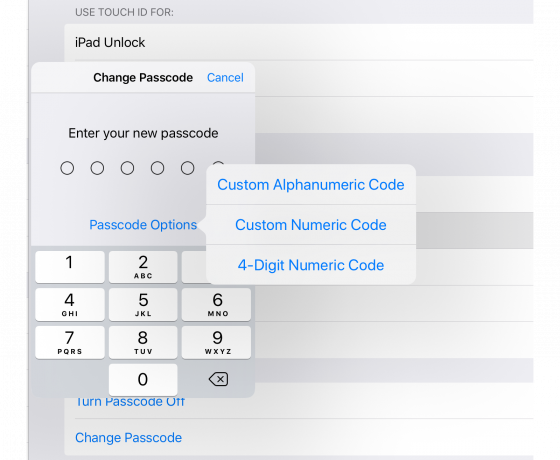
Fotografija: Cult of Mac
Možete birati između četvero- ili šesteroznamenkastog numeričkog koda, prilagođenog numeričkog koda ili prilagođenog alfanumeričkog koda. Odabrati Prilagođeni alfanumerički kod s ovog popisa i upišite svoj novi pristupni kôd. Izbjegavajte korištenje nečega što se lako može hakirati, poput imena vašeg psa, vaše adrese itd. Mnogo je bolje koristiti dugu zaporku - a niz uobičajenih (ali slučajnih) riječi kojih se možete sjetiti. (Također je dobra ideja pohraniti novu zaporku u siguran upravitelj lozinki poput onog iz Kult Maca sponzor Dashlane. Na taj ćete način biti pokriveni čak i ako zaboravite novu zaporku za iPhone - sve dok je imate sinkroniziranu s drugim uređajem, tj.)
Odabir dobre lozinke izvan je opsega ovog članka. Ali kad jednom imate i onu koja je sigurna i koje se možete sjetiti, upišite je. Zatim ga upišite ponovno kada se to od vas zatraži. Sada ste daleko zaštićeniji od policajaca koji pokušavaju grubom silom ući na vaš iPhone pomoću GrayKey-a ili sličnih alata. Umjesto da razbijete vašu šifru za nekoliko sati ili dana, sada će proći tjedni, mjeseci ili čak i dulje.
Novi zaslon za otključavanje
Ako ste do sada koristili običnu numeričku šifru, vidjet ćete da, kada se od vas zatraži da unesete novu šifru, vaš iPhone predstavlja drugačiji način unosa. Umjesto numeričke tipkovnice, vidite punu QWERTY tipkovnicu. Samo upišite svoju novu zaporku i pritisnite Unesi.
Možda se čini kao bol pri unosu duljeg koda (jer jest). No, budući da ionako jedva morate ući u nju, vrijedi gnjavaže. Samo provjerite možete li ga zapamtiti.
Ovaj smo članak prvotno objavili 17. travnja 2018. Ažurirali smo ga za najnoviju verziju iOS -a.

